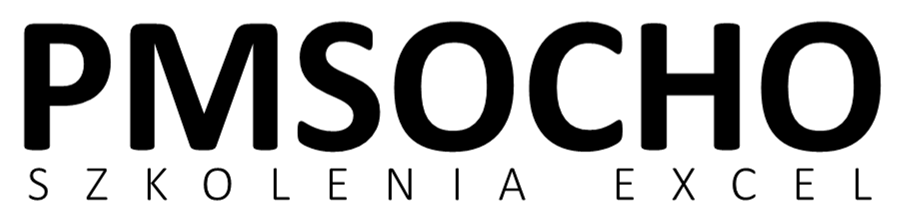W tym filmie zobaczysz dlaczego zera po przecinku znikają gdy je wpisujesz.
Zobaczysz także jak szybko włączyć pokazywanie tylu zer (lub innych cyfr) po przecinku ile potrzebujesz widzieć.
W nowych arkuszach programu Excel wszystkie komórki mają domyślnie ustawiony format „Ogólny”. Format ten wyświetla w przypadku liczb tylko te cyfry, które mają znaczenie.
Jeśli chcesz zmusić Excela aby wyświetlał zawsze określoną liczbę cyfr po przecinku – skorzystaj z formatowania.
Użyty mechanizm: Formatowanie komórek
W filmie wspominam także o zaokrąglaniu. Zobacz jak poprawnie zaokrąglać liczby i jak sprawdzić czy są zaokrąglone:
Pobierz plik do filmu: http://www.pmsocho.com/pobierz-pliki-do-filmow
Nazwa pliku: excel-803 – Zera po przecinku – jak szybko wstawić i dlaczego znikają.xlsx